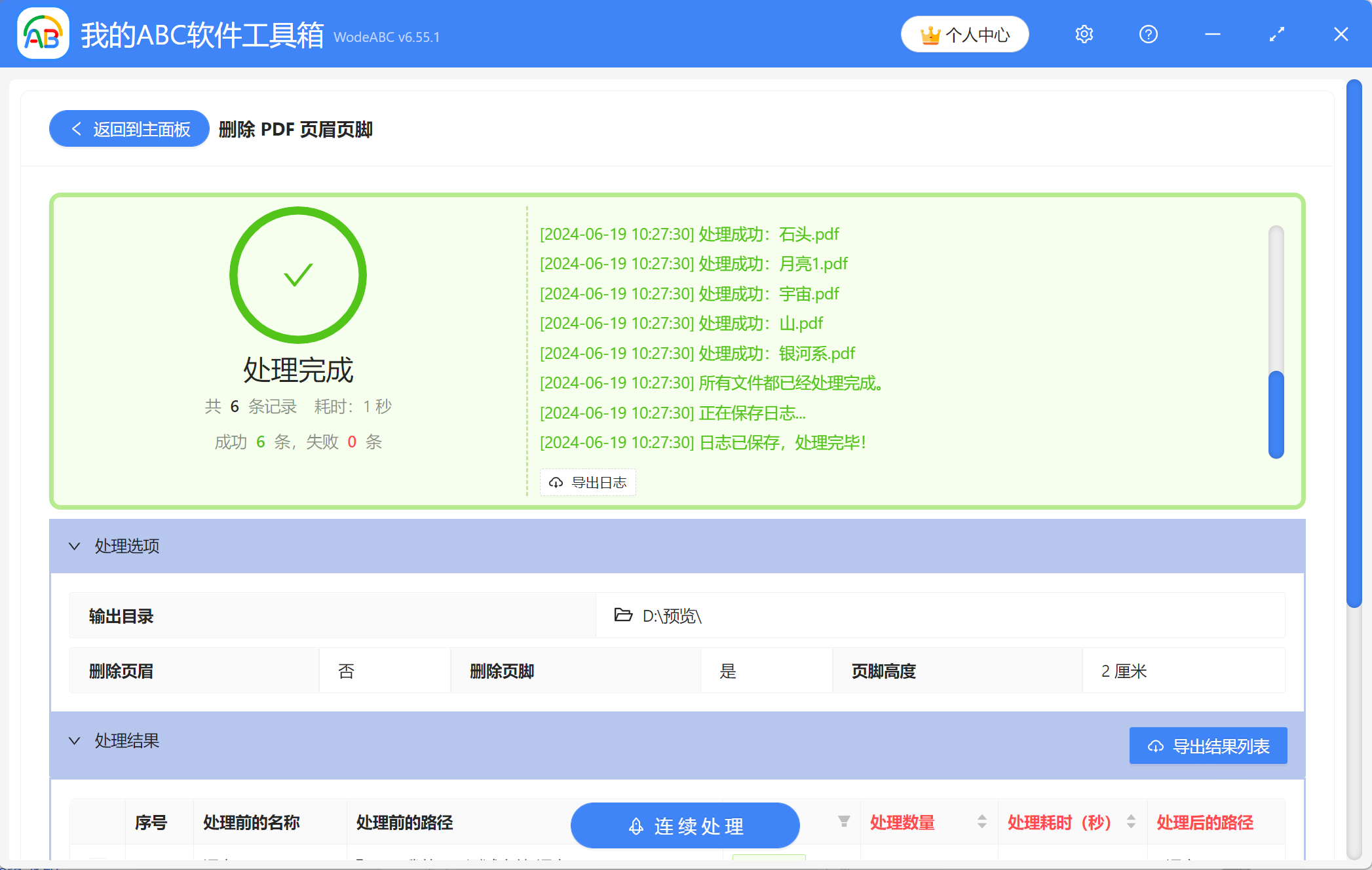在學習和工作中,我們會將已經設置好頁碼的Word文件轉換成PDF文檔,保護我們辛苦創作好的內容,避免被別人隨意修改。 我們有時會需要打印很多份PDF文件,並將它們裝訂在一起。 這種時候可能會出現其中一些PDF文檔有頁碼,另一些文件沒有頁碼的情況。 為了保持打印後的頁面統一不混亂,我們需要刪除掉打印文件中多餘的頁碼。 如果我們手頭上沒有PDF轉換格式前的Word文檔該怎麼辦呢? 不用擔心,下面就給大家介紹一個好方法,可以快速刪除多個PDF文件中頁碼,還支持設置具體的刪除範圍。
使用場景
當PDF文檔頁面頂部或底部處存在不需要的頁碼信息時,可以批量刪除這些文件中的頁眉或頁腳。 下面示範的是怎麼批量刪除頁腳處的頁碼。
效果預覽
處理前:
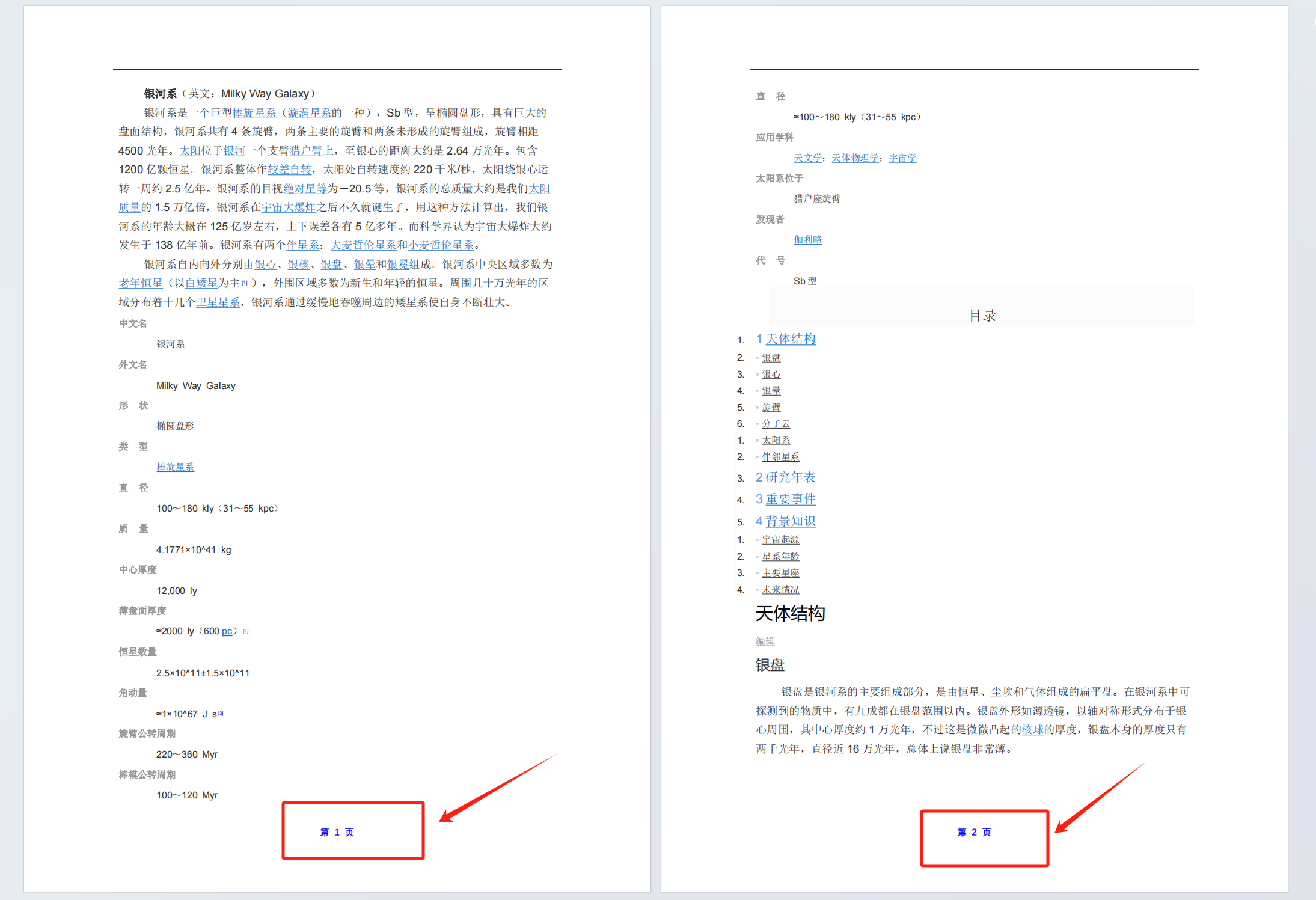
處理後:
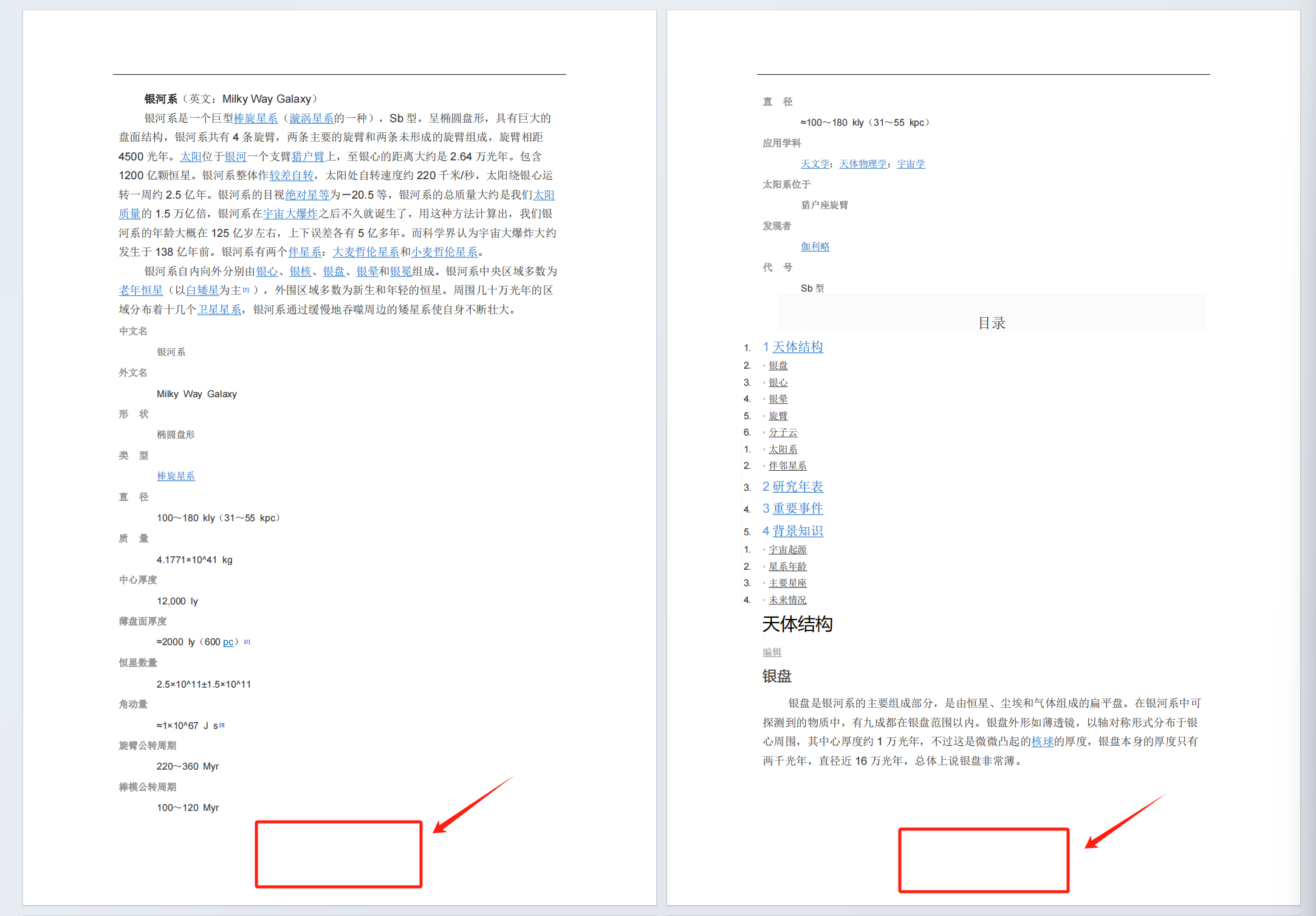
操作步驟
1、打開下圖中的軟件,依次點擊【文件內容】-【PDF】-【刪除PDF頁眉頁腳】。
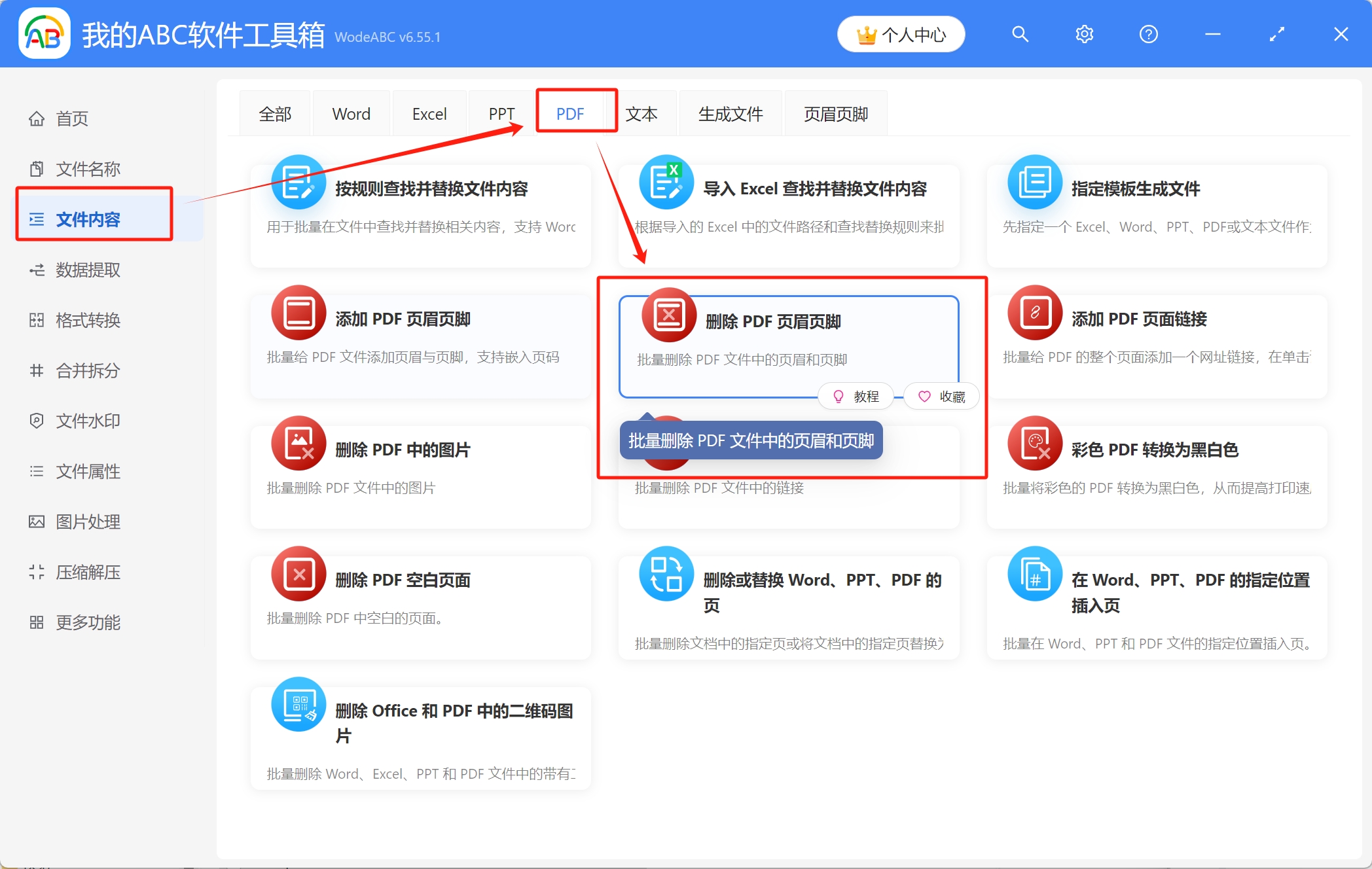
2、將需要處理的PDF文件添加到下面的列表里,可通過直接拖放、添加文件、從文件夾中批量導入文件這三種方式來導入。
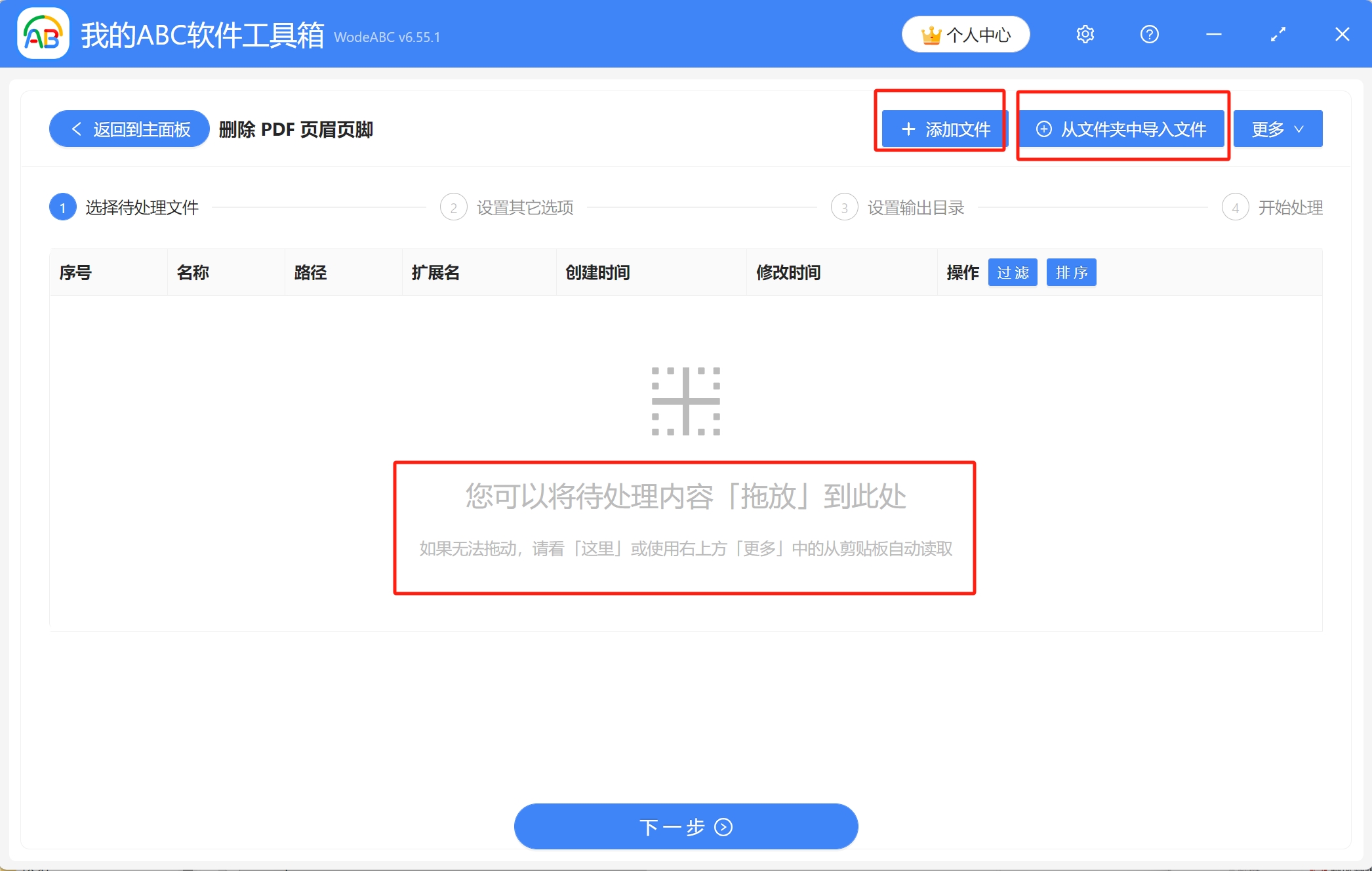
添加好的文件會以列表的形式出現,可以檢查下要處理文件是否都被導入了,檢查好後點擊下一步。
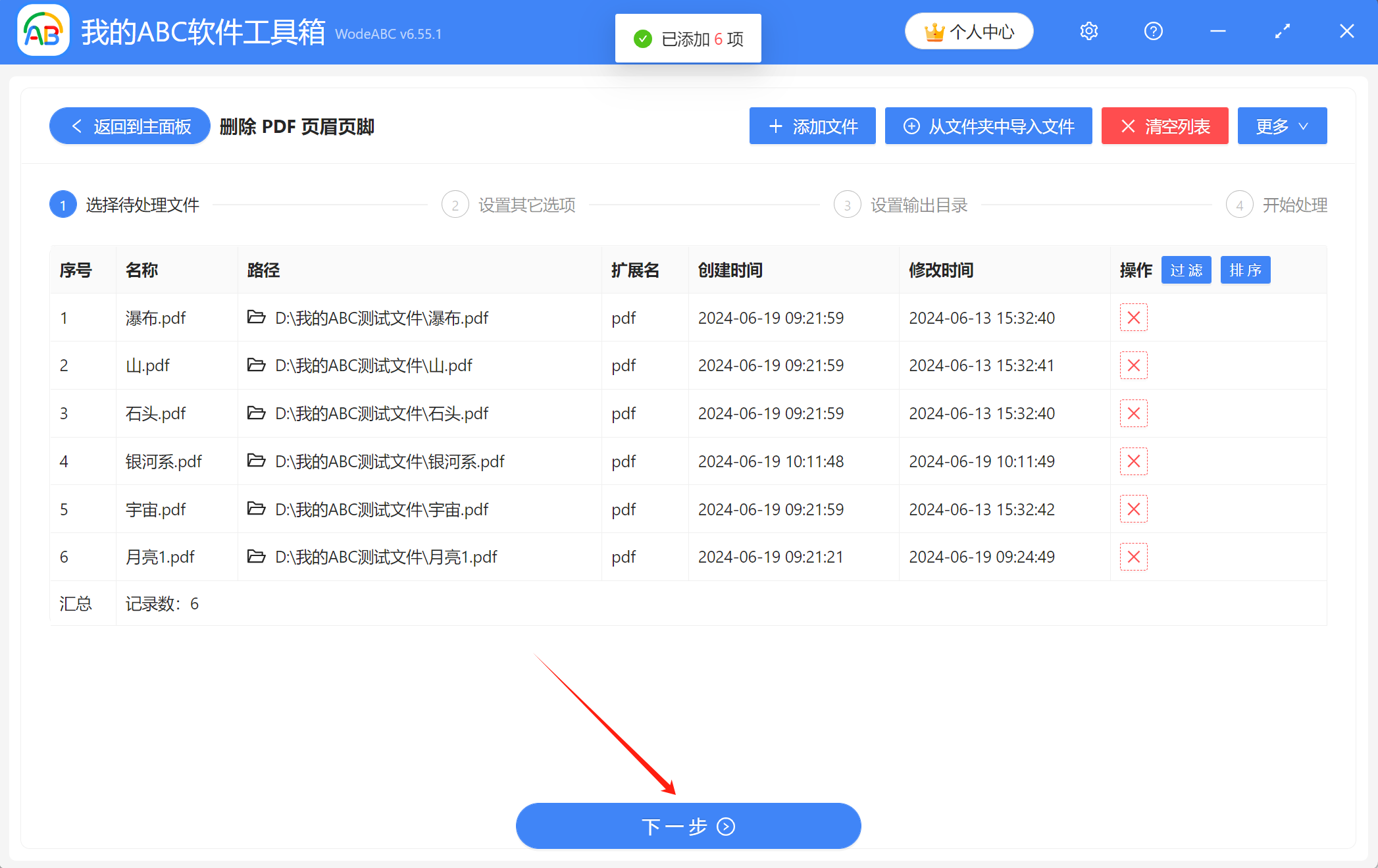
3、在這裡設置是要「刪除頁眉」還是「刪除頁腳」,由於我們只需要刪除頁腳中的頁碼,因此只用打開【刪除頁腳】的按鈕,並根據實際情況填寫頁腳高度。
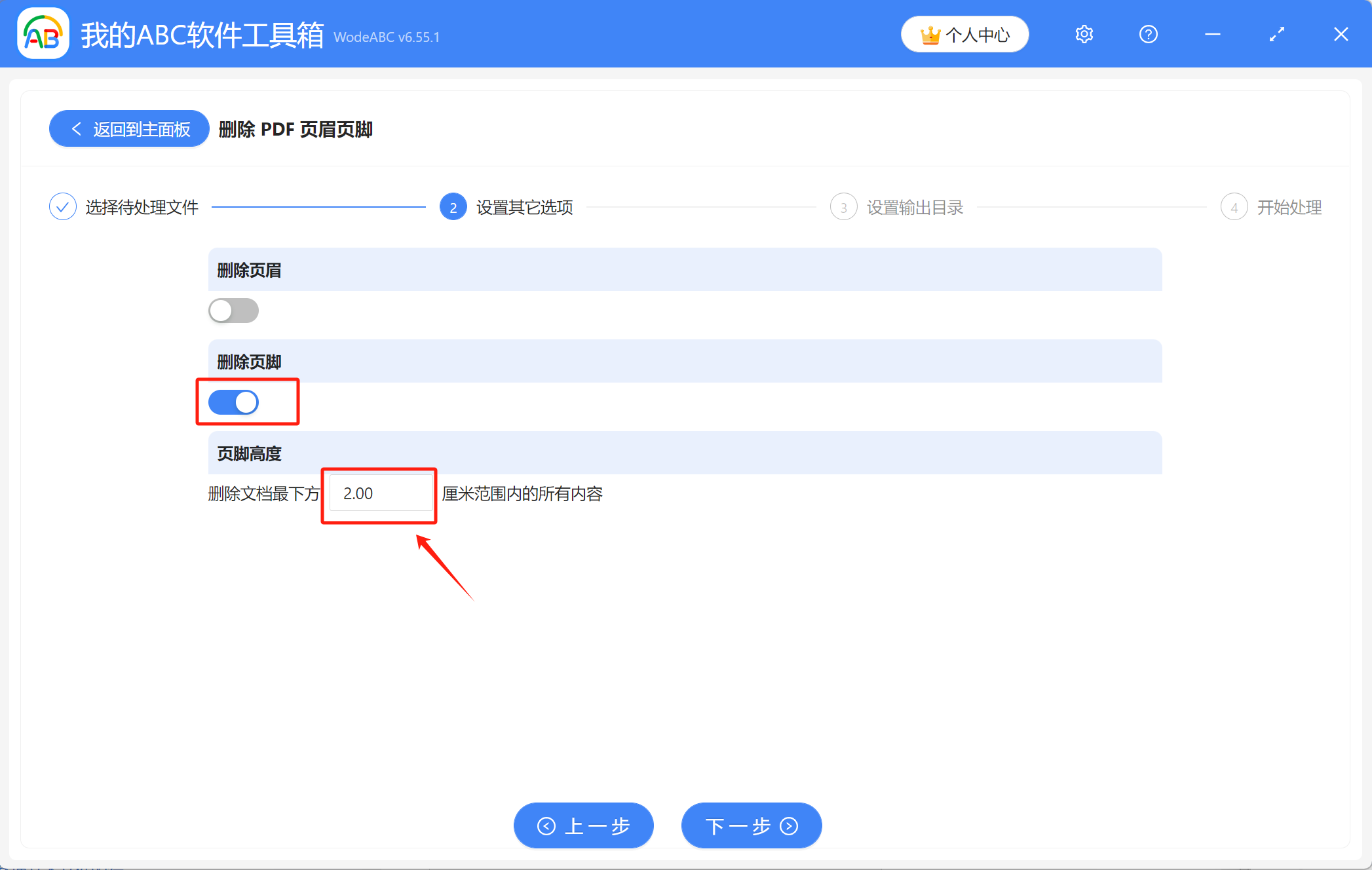
4、點擊【瀏覽】設置好刪除頁碼後的PDF文件的保存位置,確認好後點擊下一步即可,進行最終的處理。
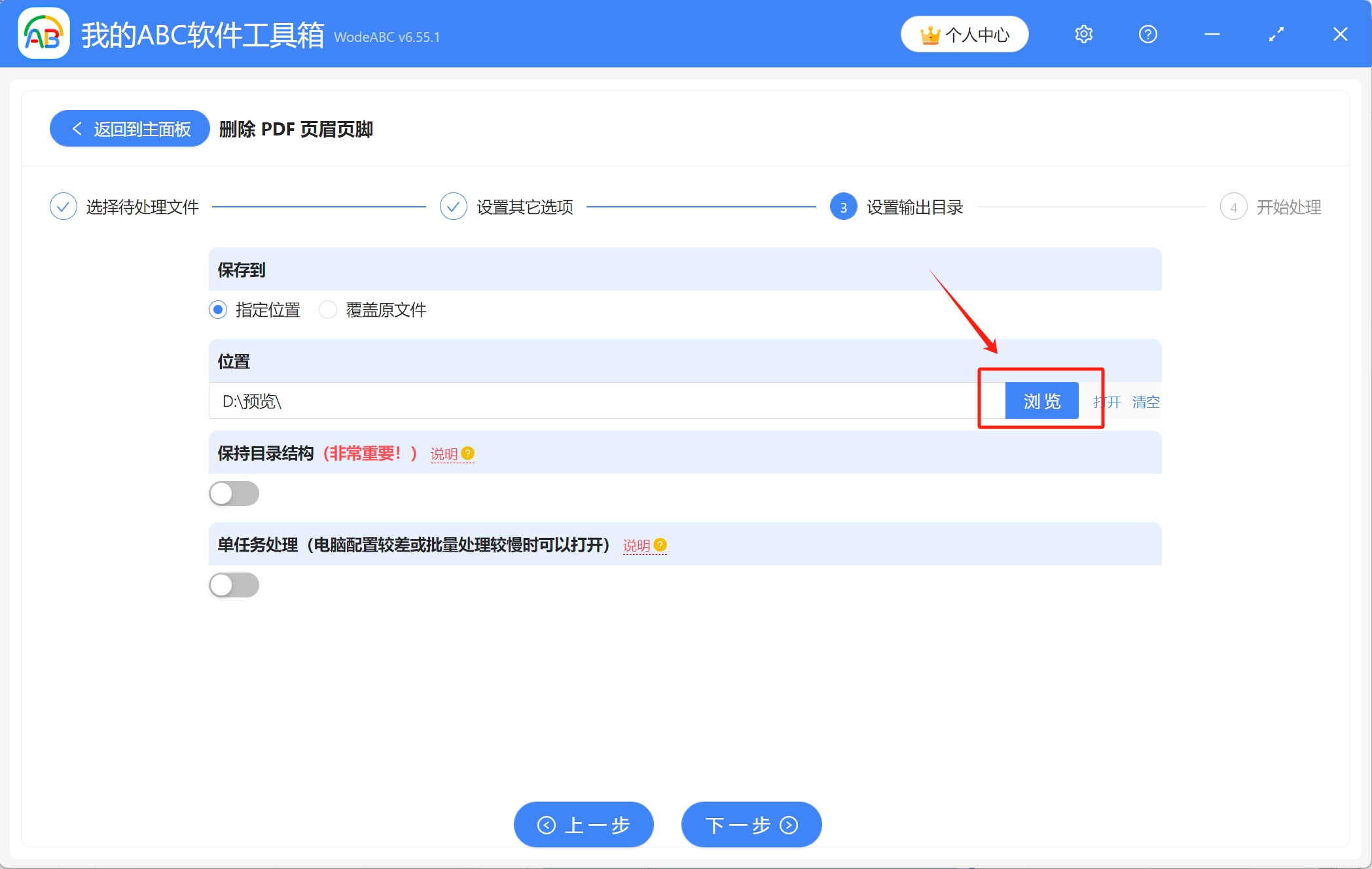
5、等待片刻,當顯示出【處理完成】字樣,表示多個PDF文檔中的頁碼已被刪除,可前往保存位置進行查看。